[Windows 10] আপনার পিসি বন্ধ করে আবার চালু করার পর পূর্ববর্তী অ্যাপ্লিকেশন পুনরায় চালু হয়? তাহলে তা এখনই বন্ধ করুন!
যখন আপনি শাট ডাউন বা সাইন আউট করেন, উইন্ডোজ 10 মনে করে আপনি কোন অ্যাপ্লিকেশন খুলছেন। পরবর্তীতে যখন আপনি আপনার পিসি চালু করেন তখন এটি অটোমেটিক্যালি চালু হয়। আপনি যদি একটি ক্লিন (clean) ডেস্কটপে সাইন ইন করতে চান তবে আপনি এটি ডিজেবল করতে পারেন।
পুনরায় অ্যাপ্লিকেশন চালু হওয়া বন্ধ করুন
এই সেটিংটি পরিবর্তন করতে, Settings > Accounts > Sign-in options এ যান।
Privacy সেকশনে স্ক্রোল করুন এবং “Use my sign-in info to automatically finish setting up my device and reopen my apps after an update or restart” অপশনটি “Off” -এ সেট করুন।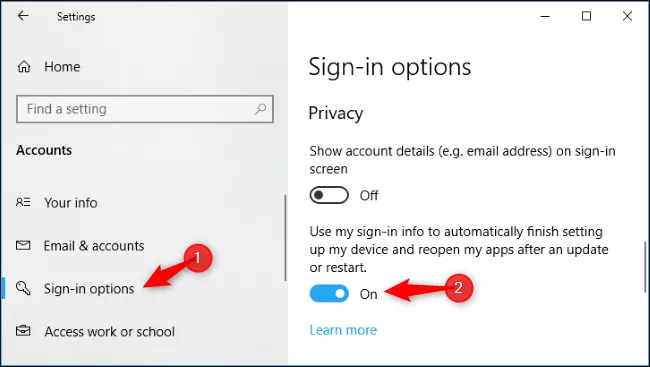
এই ফিচার Fall Creators আপডেটের সঙ্গে যুক্ত করা হয়েছে। এক মুহূর্তে, আপনি শুধুমাত্র shutdown.exe কমান্ড দিয়ে আপনার পিসি বন্ধ করে এই আচরণটি এড়াতে পারবেন।
এপ্রিল 2018 আপডেটে এই আচরণ ডিজেবল করার জন্য গ্রাফিকাল সুইচ অ্যাড করা হয়েছে।
পুনরায় ফোল্ডার চালু হওয়া বন্ধ করুন
আপনি যখন সাইন ইন করেন তখন উইন্ডোজ এক্সপ্লোরারে আপনার ডকুমেন্টস বা ডাউনলোড ফোল্ডারগুলোর মত ফোল্ডারগুলি অটোমেটিক্যালি খোলে, এটি একটি ভিন্ন সেটিং দ্বারা নিয়ন্ত্রিত হয়।
এটি সন্ধান করতে, ফাইল এক্সপ্লোরারটি চালু করুন, রিবনটির “View” ট্যাবে ক্লিক করুন এবং “Options” বাটনে ক্লিক করুন।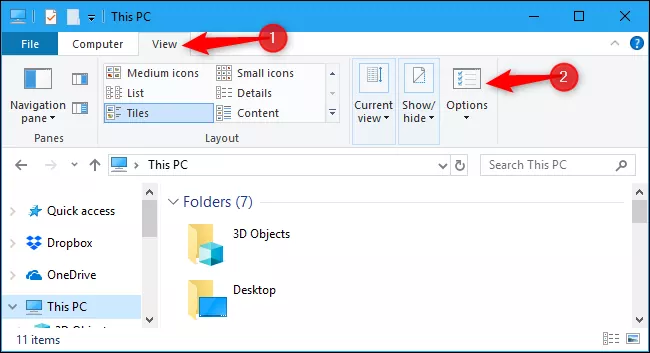
View ট্যাবে, নিচে স্ক্রোল করুন এবং “Restore previous folder windows at logon” বিকল্পটি সনাক্ত করুন। এটি অনির্বাচিত কিনা তা নিশ্চিত করুন অথবা আপনার পিসিতে সাইন ইন করার সময় উইন্ডোজ কোনও ফোল্ডার উইন্ডো পুনরায় খুলবে।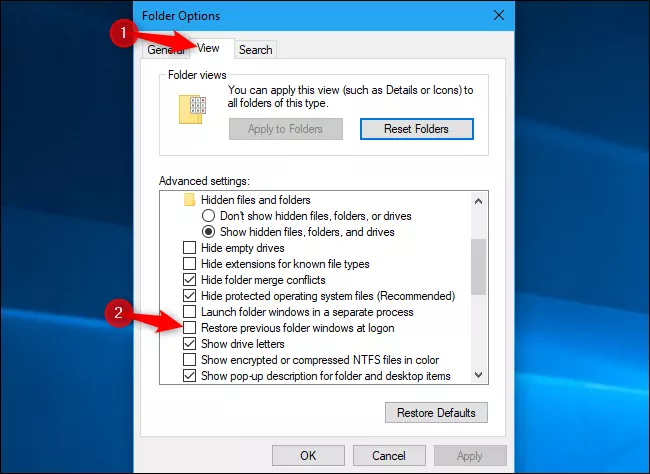
এই ফিচার উইন্ডোজ 7 এবং উইন্ডোজ 8 এ উপস্থিত রয়েছে।
স্টার্টআপ প্রোগ্রাম ডিজেবল করুন
আপনি যখন এই অপশনগুলো ডিজেবল করেন তখনও একটি অ্যাপ্লিকেশন প্রারম্ভে চালু থাকে তবে এটি সম্ভবত একটি স্টার্টআপ প্রোগ্রাম যা সাইন ইন করার সময় চালু করার জন্য অটোমেটিক্যালি সেটআপ করা হয়। আপনি উইন্ডোজ 10 এর সেটিংস অ্যাপ থেকে স্টার্টআপ প্রোগ্রামস ডিজেবল করতে পারেন।
আপনার স্টার্টআপ অ্যাপ্লিকেশন পরিচালনা করতে Settings > Apps > Startup এ যান। এখানে একটি অ্যাপ্লিকেশন “Off” সেট করুন এবং এটি আপনার পিসিতে সাইন ইন করার সময় চালু হবে না।
এখানে কিছু অ্যাপ্লিকেশনকে জিজেবলিং (নিষ্ক্রিয়) ফলাফল হতে হবে। উদাহরণস্বরূপ, যদি আপনি ড্রপবক্স ডিজেবল করেন তবে এটি অটোমেটিক্যালি আপনার ফাইলগুলো সিঙ্ক্রোনাইজ করবে না যতক্ষণ না আপনি এটি চালু করেন। আপনি যদি আপনার নোটিফিকেশন এরিয়া বা সিস্টেম ট্রেতে সাধারণত একটি হার্ডওয়্যার ইউটিলিটি ডিজেবল করেন, তবে এটি আরম্ভ না হওয়া পর্যন্ত এটি ব্যাকগ্রাউন্ডে স্বাভাবিক কাজটি করতে পারে না।



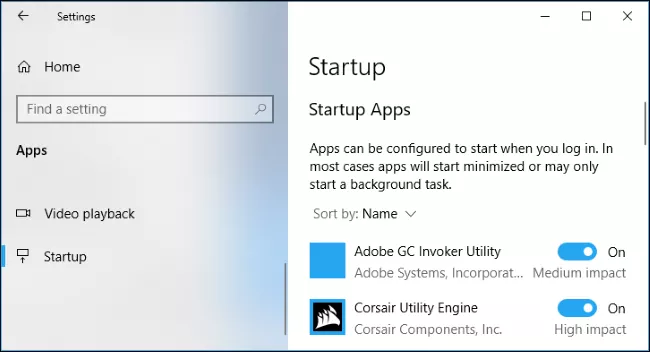
Comments
So empty here ... leave a comment!